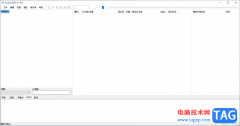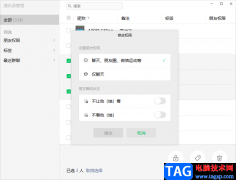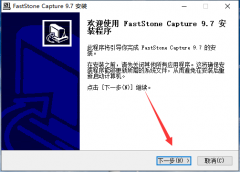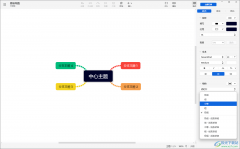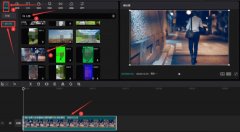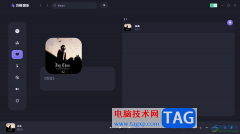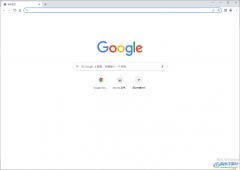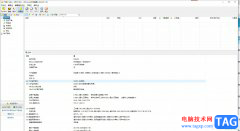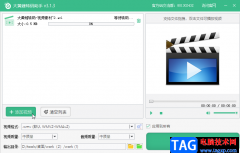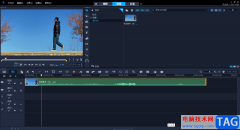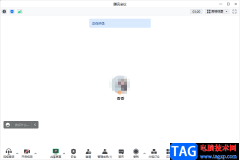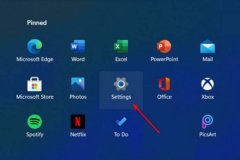Adobe animate是一款非常好用的软件,很多小伙伴都在使用。如果我们需要在Adobe
animate中输入文字内容,小伙伴们知道具体该如何进行操作吗,其实操作方法是非常简单的,只需要进行几个非常简单的操作步骤就可以了,插入后还可以根据自己的实际需要适当调整文字的字体字号,文字颜色,字间距等格式,非常地方便实用,小伙伴们可以打开自己的Adobe
animate软件后跟着下面的图文步骤一起动手操作起来,看看最终的文字效果。接下来,小编就来和小伙伴们分享具体的操作步骤了,有需要或者是有兴趣了解的小伙伴们快来和小编一起往下看看吧!
操作步骤
第一步:双击打开电脑上的Adobe animate,新建或者打开AS3文件;
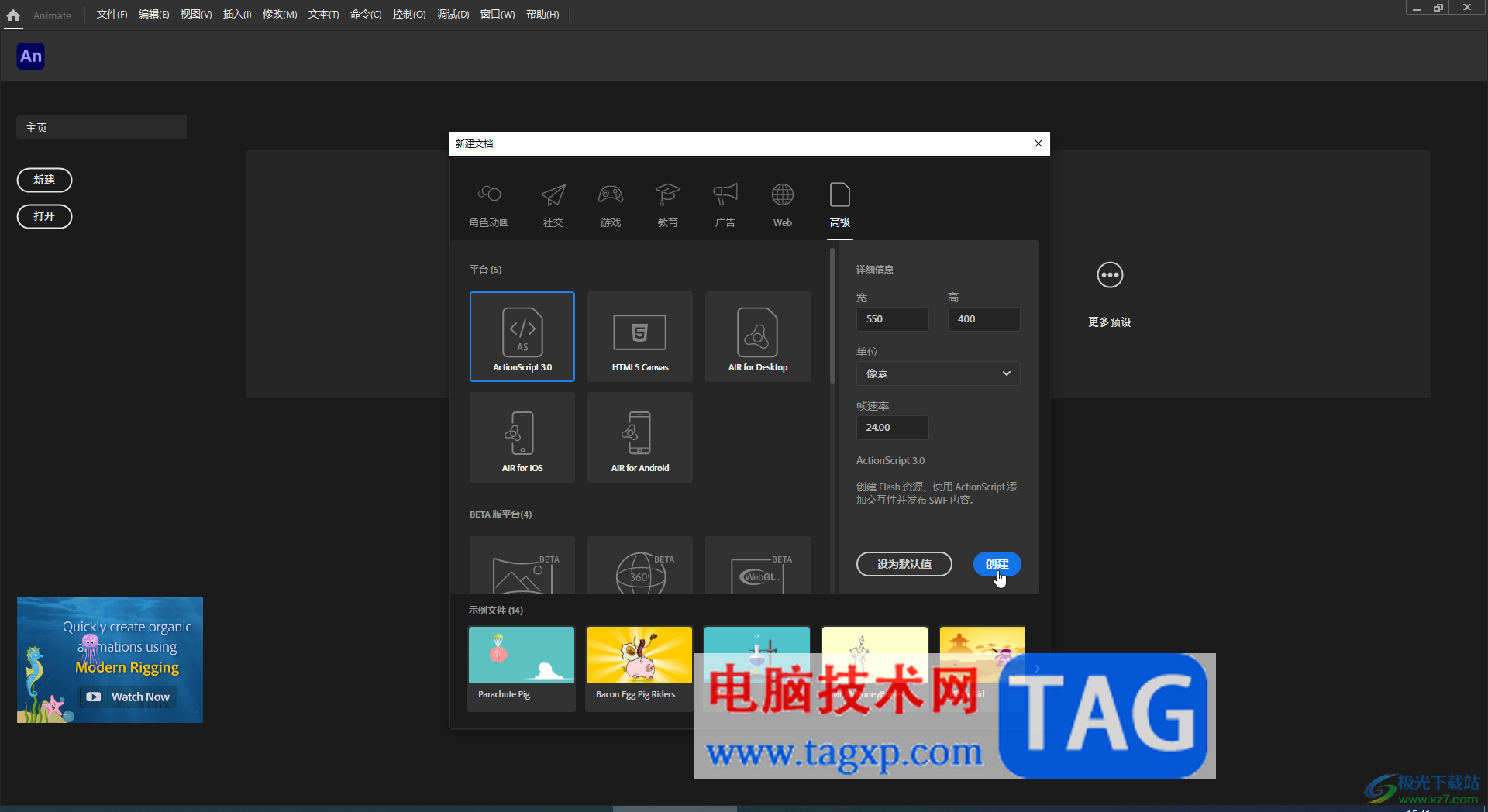
第二步:进入编辑界面后,在界面左侧长按图标找到并点击文本工具,如果没有可以点击三个点图标后找到;
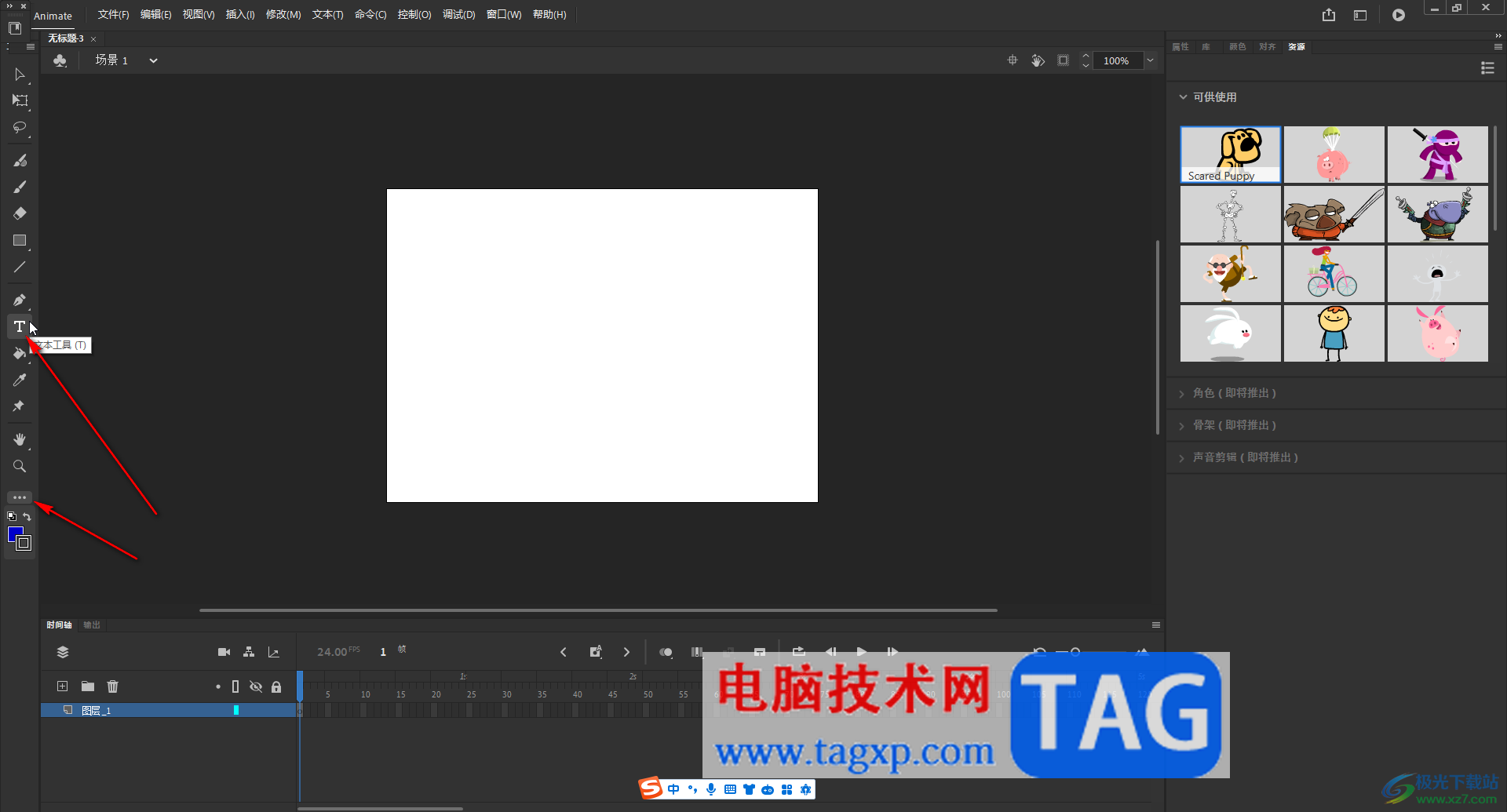
第三步:然后在需要的地方点击一下就可以输入文字内容了,输入后选中文字内容,可以在右侧的“属性”栏适当调整参数;
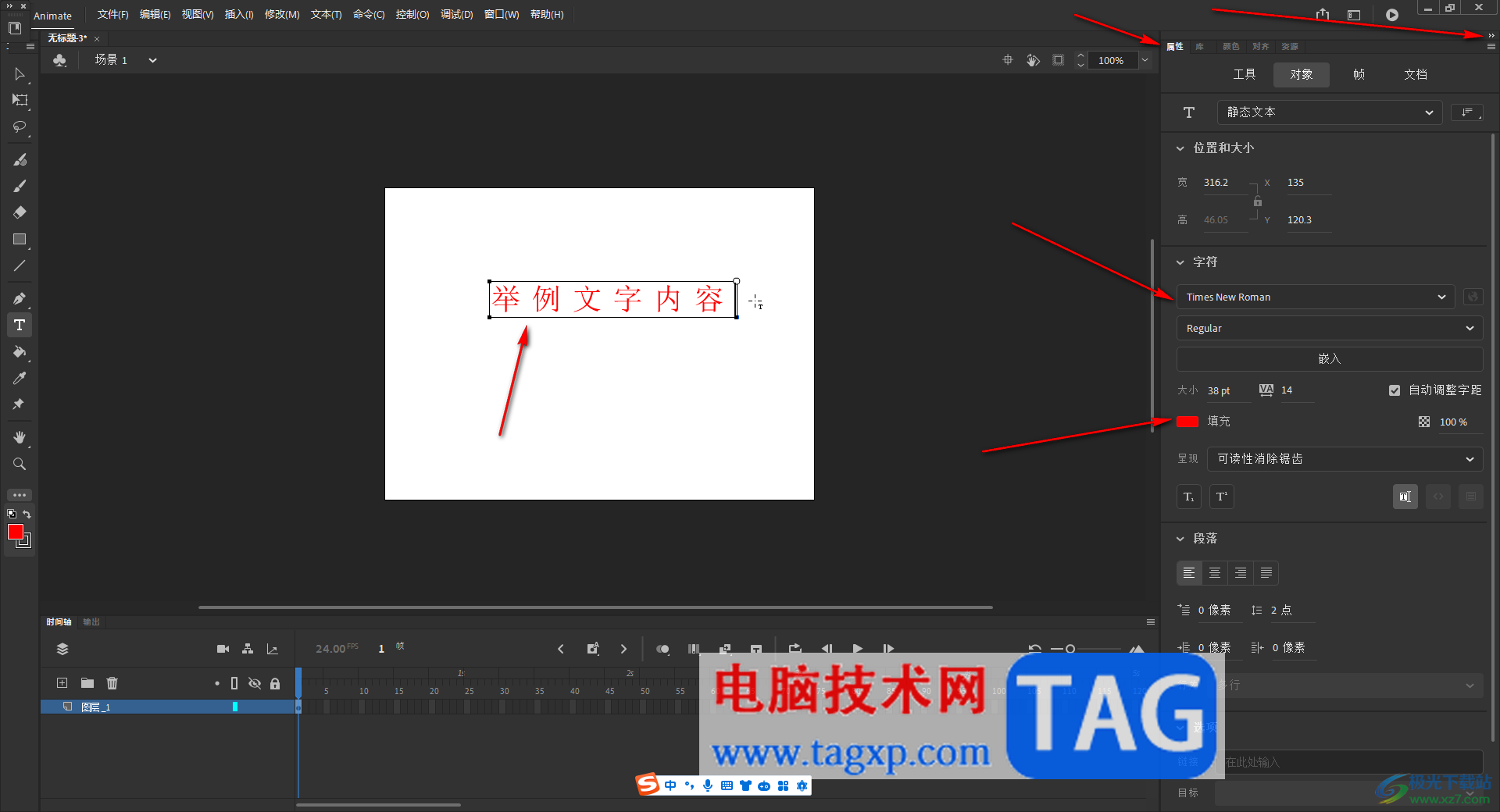
第四步:也可以在“文本”选项卡中进行调整;

第五步:将鼠标悬停到文本框四个角,拖动调整文本框大小和调整文本的不同显示效果。
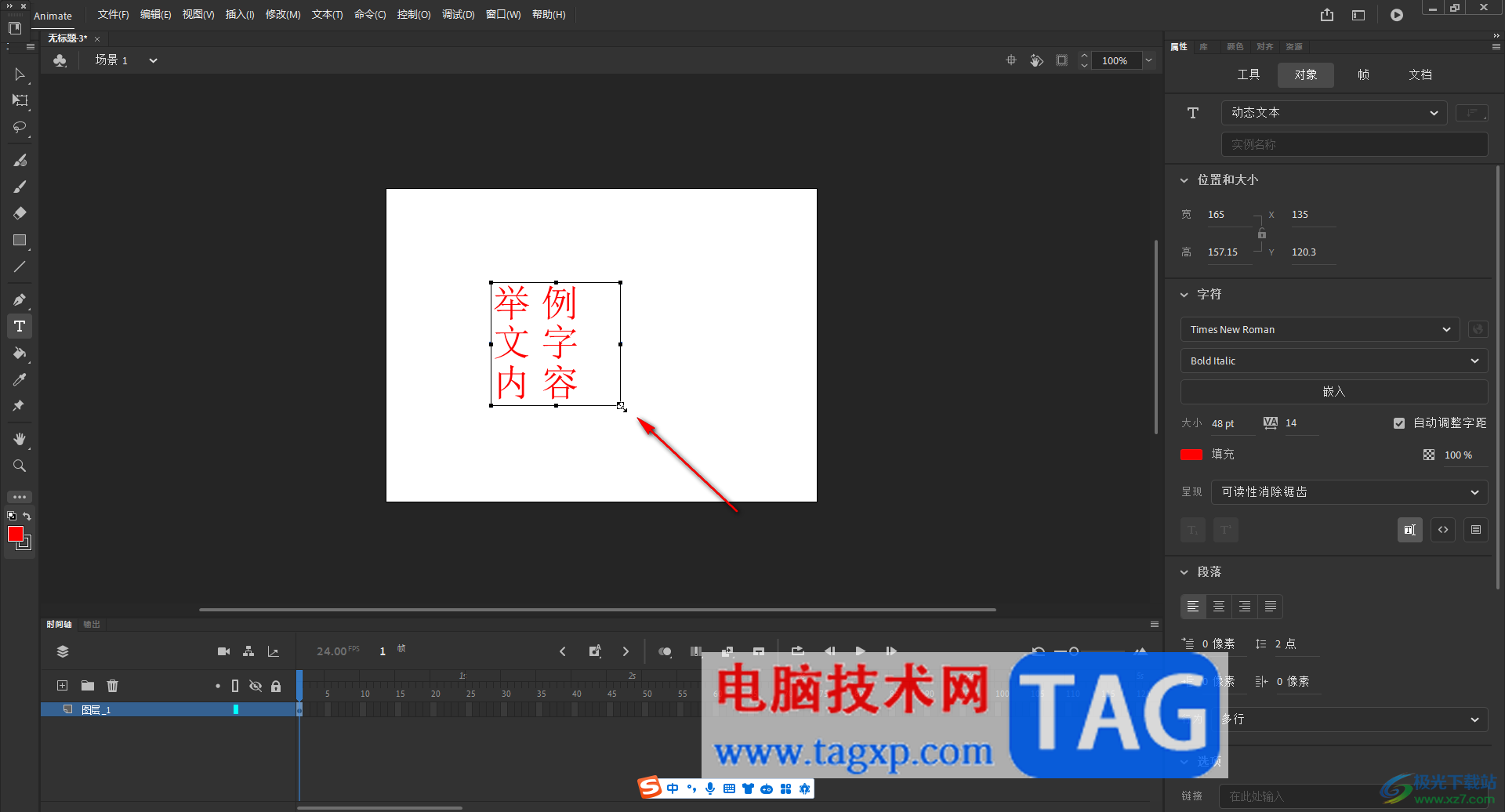
以上就是Adobe animate中输入文字内容的方法教程的全部内容了。以上步骤操作起来都是非常简单的,小伙伴们可以打开自己的软件后一起动手操作起来。